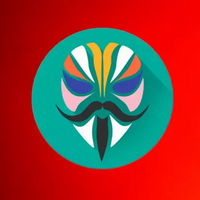今まで使っていたmoto g7 PLUSが壊れてしまったので、moto g32を購入しました。
カスタムROMが導入できるXiaomiも捨てがたかったのですが、案外高いんですよね...。
moto g32だと定価は28,800円で、MNPなら数千円で手に入るのが決め手となりました。
簡単なレビュー
ハードウェア
ハード的には、ディスプレイが有機ELではなくIPS液晶だったことが一番の購入理由。
有機ELは、画面の焼きつき(発光素子の劣化)がどうしても気になってしまうので...。
液晶でも室内では明るさ充分(屋外では明るさが最大でも暗く感じるかもしれません)。
また、リフレッシュレートが最高90Hzで表示は滑らかです。
それと、イヤホンを使わずに本体から音を鳴らすことが多いので、スピーカーがステレオなのは好印象。本体内蔵の小さなスピーカーでもモノラルよりは音の広がりが違うと思う。
また、主要キャリアの4Gのプラチナバンドに対応し、nanoSIM2枚とmicroSD1枚を同時に使用できるトリプルスロットなのもポイントが高い。
ソフトウェア
ソフト的には、最低でもブートローダーのアンロックとroot化できるのは絶対に外せない!
Xiaomi、OPPO、SamsungなどメーカーがカスタマイズしたAndroidではなく、ほぼ素に近いAndroidなことを重要視しています(それでもモトローラの独自アプリは多い)。
ブートローダーのアンロック
下記ブログのとおり作業すると、ブートローダーをアンロックできます。
アンロックコマンド実行後、スマートフォン本体の音量下キーでUnlockを選択、電源キーで確定します。
ROMのアップデート
Rescue and Smart Assistant
パソコンソフトのRescue and Smart Assistant (RSA)を利用してシステムアップデートを含む現時点で最新のROMをダウンロードしてインストールします。
RSAの「救助」を選択、指示に従って作業するだけです(システムは初期化される)。
ネットからダウンロード
パソコンにlolinet mirrors(firmware> motorola> devon> official> RETAPAC)から最新のROM(日付が新しくてファイル名の数字が大きいもの)をダウンロードして展開(解凍)し、そのフォルダにFlashfile.zipの中身をコピーします。
そして、moto g32の電源を切って、音量の-ボタンを押したまま電源ボタンを押し続けると(10秒くらい)fastbootモードで起動します。
最後に、fastbootモードのままパソコンとUSBで接続して「flashfile.bat」を実行します(システムは初期化される)。

OEMロック解除
※ 購入当初、OEMロック解除(設定→開発者向けオプション)が無効(グレーアウト)になっていましたが、ROMのインストールで有効になりました。
root化(Magiskのインストール)
Magiskでダウンロードした最新ROMのboot.imgにパッチをあてて、パソコンから次のようにADBコマンドを入力してroot化します。
fastboot flash boot 【パッチされたimgファイル】.img
そのほか
- 画面をオフ(スリープ)にするとWi-Fiの接続が切れることがあったので、それぞれのWi-Fiの設定(ネットワークの詳細)でプライバシーを「デバイスのMACを使用する」に変更しています。
- BluetoothオーディオのAACを有効にするため、設定→システム→開発者向けオプションで「Bluetooth AACホワイトリスト」をオフにしています。
- 本体上部スピーカーの音量が小さいので、設定→ユーザー補助→音声の調整のオーディオバランスで左の音量を大きく(右の音量を小さく)しています。
- モトローラの機種では使えなかったRaziko(radikoではない)が使えたのはうれしい
(最新ベータ版のバージョン1.3.373以降で対応しなくなったが使えることは使える)。
ライブ配信の再生やエリアの指定も問題なし(録音は使ってないのでわからない)。
- Android12かモトローラかどちらの機能かわかりませんが、アプリを改変しなくても、設定でアプリの全画面表示ができるようになったのはありがたい。
ケース・カバー
買ったその日に道路に落としてしまったのですが、同梱されていたカバーをつけていたので無事でした。カバーが傷ついてしまったのでアマゾンで新しいのを購入しました。
角の厚みや画面とカメラレンズ部に高さがあるので見た目はゴツいですが、切り欠きや穴のズレもなく(ストラップ穴はなし)サイズはピッタリ。サイドに滑り止めもついています。
価格が安いので予備でもうひとつ買おうと思っています。
おわりに
はじめからわかってはいたもののカスタマイズなどの情報がとにかく少ない。TWRPもなくカスタムROMもない。moto g32が悪いのではなくAndroid12が悪いのですが、root化できてもシステムファイルの書き込みや削除ができない。
個人的にはできることが少なく、退屈なスマートフォンだなぁという感じです...。
でも逆にいうと、とても安定しているので、ゲームをしない人やカメラにこだわりがない人には扱いやすく使いやすいのではないかと。mineoでユーザーガイドも配布してますし。